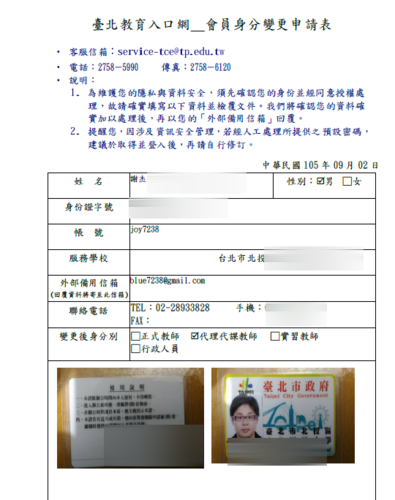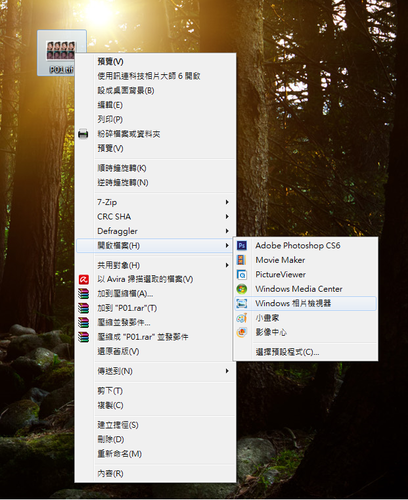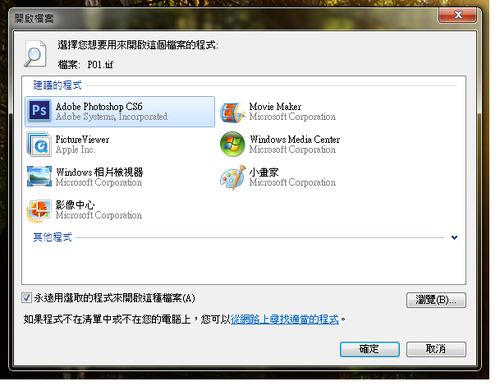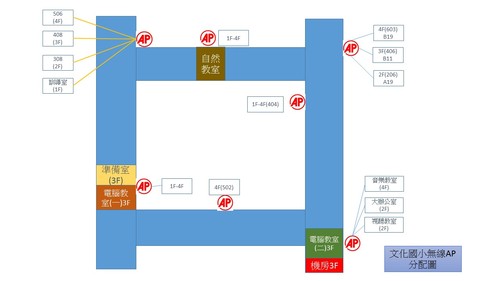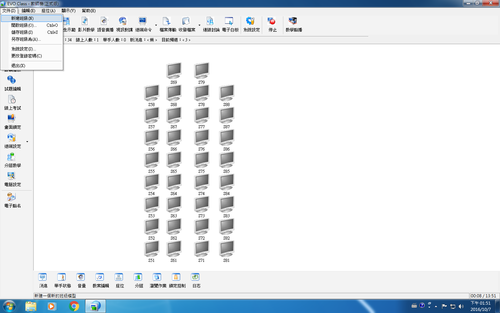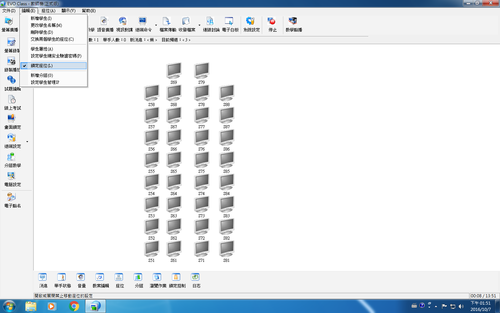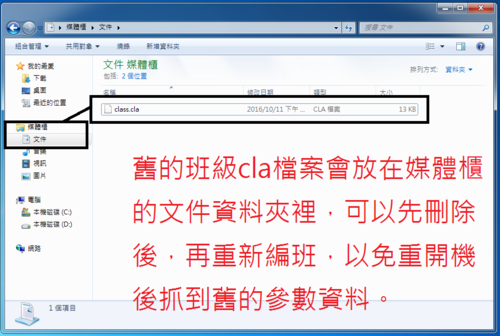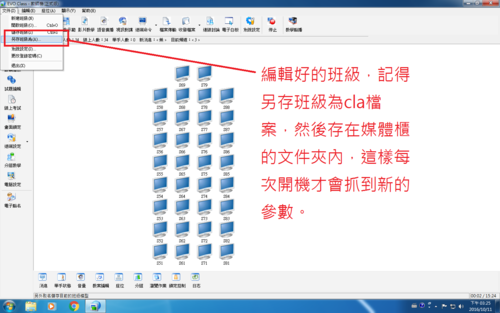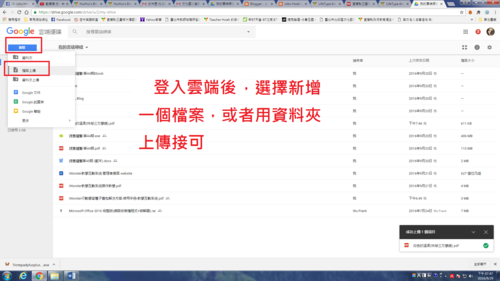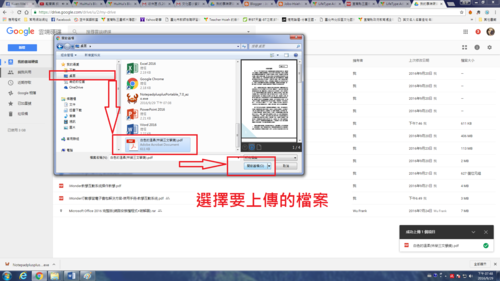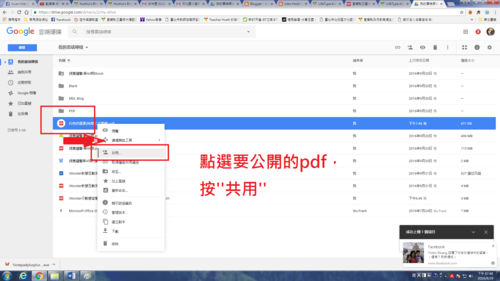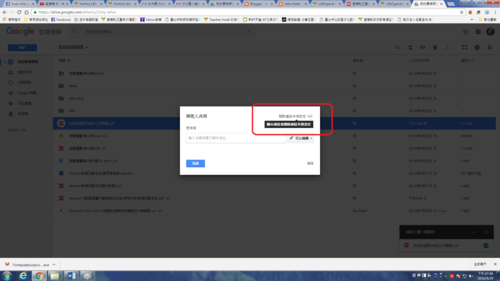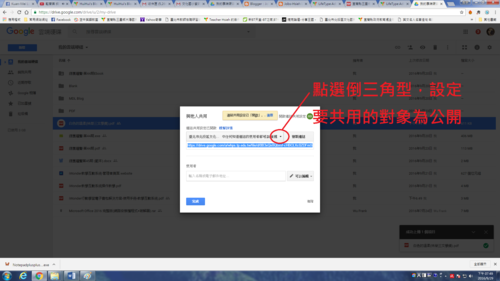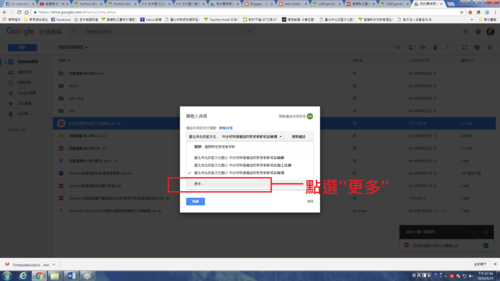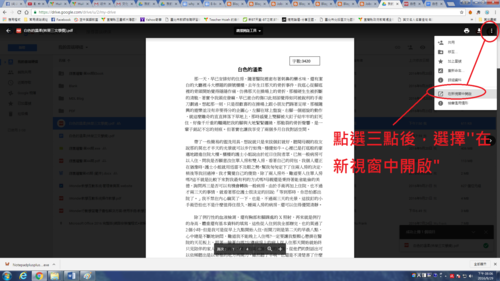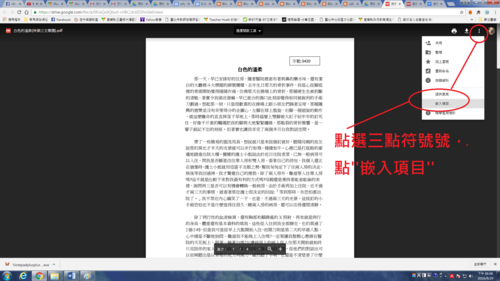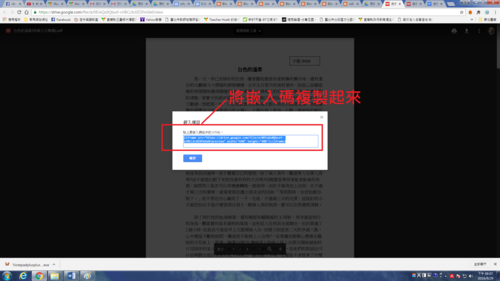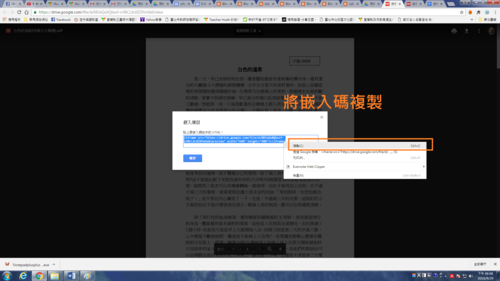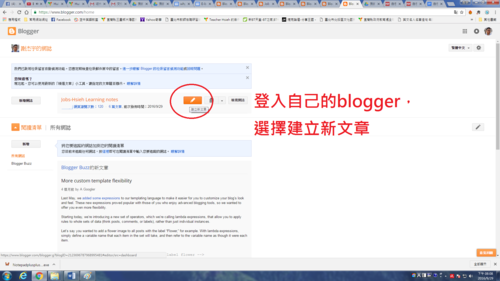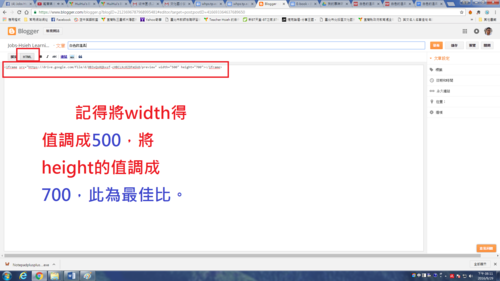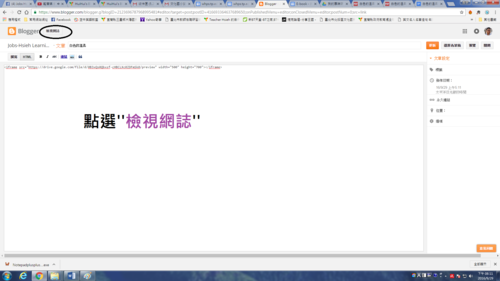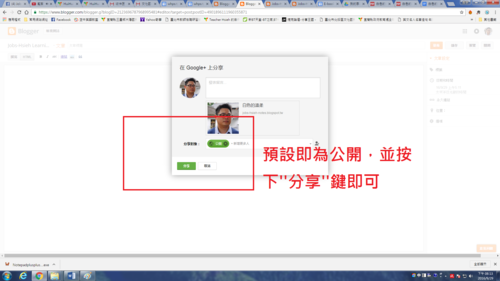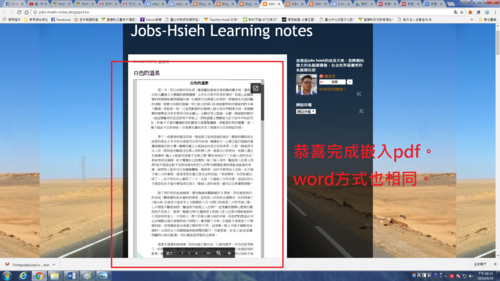別讓Mbps嚇到了你
MB/s和Mb/s是有區別的。其中大B代表Byte(字節),小b代表bit(比特 或 位)。
1 Kb = 1024 bit
1 KB = 1024 Byte
1 Mb = 1024 Kb
1 MB = 1024 KB
1 Byte = 8 bit
1 MB = 8Mb
1 Mb = 0.125 MB
數據傳輸率的單位一般採用MB/s或Mb/s。
在數據傳輸率上官方數據中(如電信部門)一般採用Mb/s為單位。
而下載軟件(如IE、迅雷、快車)一般採用MB/s為單位。
寬帶最高下載理論值:
1Mb/s = 0.125MB/s = 128KB/s
電信部門說的1M寬帶的M是指Mb/s,下載軟件時的傳輸率是MB/S,也就是1M寬帶下載速度最快128KB/s,再去掉損耗也就是120KB/s左右。按這個說法10M的寬帶最快下載速度是1.25MB/s,100M的寬帶最快下載速度是12.5MB/s。
其實,所謂1M寬頻,其實是指1Mbps(每秒百萬位元)線路速度,而其下載速度計算方式是1 x 1024 / 8 = 128KB/sec(每秒128位元組),但這只是理論上的速度,因為在實際應用上,還要再減去大約25%網絡速率的損耗。
據TMnet Streamyx官方網站披露,除了乙太網絡標頭值(Ethernet Header)之外,這些流失因素包括傳輸控制協議標頭值(TCP Header)有5至10%的傳輸消耗,而異步傳輸模式標頭值(ATM Header)則多達15%。
因此:1M寬頻的實際上網速度是1乘以1024和除去8,得出128KB/s再乘75%,等於96KB/s,就是你的1M寬頻網絡的真正速率。
目前我國寬頻上網速度介於512Kbps至2Mbps之間。同樣的道理,在2M或512K也是一樣。512K則是512Kbps(每秒千位元)。以此計算的話,我們可以粗略得出目前寬頻的實際下載速度:
別讓Mbps嚇到了你
什麼是512Kbps?2Mbps上網速度有多快?Kbps和Mbps又如何加以區分?
「Mbps」和「Kbps」等字眼經常在媒體出現,儘管很多人知道這些是網絡速度的計算單位,但很少人知道它們之間的差別,以及其實際速率的計算法。
每天翻開報紙或雜誌、扭開電視或收音機,穿插在新聞內容的「Mbps」和「Kbps」常會被錯誤引用。即使是經常採訪資訊工藝新聞的IT記者,也常會對此混淆不清,因而鬧出許多笑話。
例如:明明是1Mbps,被當成1Kbps,又或者把大寫KB/s,當作小寫的Kb/s。這種錯誤就像是跑得快的免子,卻被形容為烏龜一樣滑稽。
每秒千位元或百萬位元
所謂的Mbps其實是指每秒百萬位元(Megabits per second),而Kbps則是每秒千位元(Kilobits per second)
也許你會問:「位元又是什麼?」其實,電腦是以Bit(位元)和Byte(位元組)作為計算單位。bit是「binary digit」的縮寫,它是電腦辨識訊息的最小單位,再上一個更大的單位為位元組(byte)。
由於八個位元一組(8 bits = 1 byte),我們常在電腦打的每一個字體或符號等資料,通常會以位元組的方式來打包。一個位元組代表示一個字符,例如「Q」、「4」或「,」等,都屬於一個位元組。
正如長度計算單位的公尺(Meter,M)和公里(Kilometer,KM)的情況一樣,電腦將位元組的一千倍稱作KB(Kilobyte)。而KB的一千倍為MB(Megabyte)。
當然,一千倍是籠統的說法。由於電腦使用的是二進位系統,準確的倍數計算法是二的十次方,因此1KB相等於1024個位元組。
KB和Kb大小寫意義不同
一般用來上網的數據機及網絡通訊的傳輸速率都是以「bps」為單位,例如14.4Kbps,28.8Kbps,56Kbps,1Mbps及2Mbps等等。
無論用作電腦儲存或網絡速度的計算單位,Kb/s和KB/s英文字母大寫和小寫之意義截然不同,這是許多人常會犯錯的地方。
大寫的B代表位元組(Byte),小寫的b則代表位元(bit),所以MB(Megabyte)是百萬位元組,Mb(megabit)是百萬位元;KB/s是每秒千位元組,而Kbps則是每秒千位元。
網絡速度單位之間關係:
●Kb/s=每秒千位元,用於線路速度。
●KB/s=每秒千位元組,用於下載速度。
●1KB/s = 8Kb/s
●1 Byte(位元組) = 8 bits(位元)
●1 Kb(千位元) = 1024 bit(位元)s
●1 KB(千位元組) = 1024 bytes(位元組)
●1 Mb (百萬位元)= 1024 Kb(位元)
●1 MB(百萬位元組) = 1024 KB(位元組)
MB/s的含義是兆字節每秒,Mbps、Mb/s的含義是兆比特每秒,前者是指每秒傳輸的字節數量,後者是指每秒傳輸的比特位數。二者是完全不同的。 Byte是字節數,bit是位數,在計算機中每八位為一字節,也就是1Byte=8bit,是1:8的對應關係。因此1MB/s等於8Mb/s。因此在在 書寫單位時一定要注意B字母的大小寫,此時B字母的大小真可以稱為失之毫釐,謬以千里。
原文:http://blog.163.com/heavenhades/blog/static/158388692009428681737/